Kā pārvietoties Word 2007 tabulā
Uzziniet, kā efektīvi pārvietoties Word 2007 tabulā, izmantojot īsinājumtaustiņus un peles darbības, lai optimizētu savu darba plūsmu.
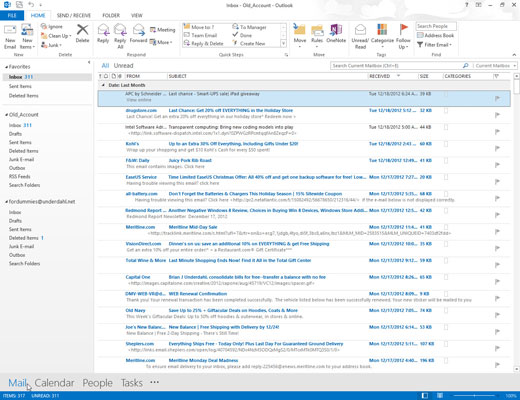
Outlook loga apakšējā kreisajā stūrī noklikšķiniet uz ikonas Pasts.
Noklikšķiniet uz cilnes Skats.

Noklikšķiniet uz lasīšanas rūts ikonas kategorijā Izkārtojums.
Tiek parādīta izvēlne Reading Pane.

Izvēlieties pareizo opciju.
Ziņojumu saraksti tiek parādīti Outlook loga kreisajā pusē, un pašlaik atlasītais ziņojums tiek parādīts Outlook loga labajā pusē.
Izvēlieties pareizo opciju.
Ziņojumu saraksti tiek parādīti Outlook loga kreisajā pusē, un pašlaik atlasītais ziņojums tiek parādīts Outlook loga labajā pusē.

Izvēlnē Lasīšanas rūts izvēlieties opciju Apakšējā.
Ziņojumu saraksti tiek parādīti Outlook loga augšdaļā, un pašlaik atlasītais ziņojums tiek parādīts Outlook loga apakšā.

Izvēlnē Lasīšanas rūts izvēlieties opciju Izslēgt.
Outlook logā tiek parādīti tikai ziņojumu saraksti. Lai redzētu viena ziņojuma saturu, veiciet dubultklikšķi uz šī ziņojuma.
Uzziniet, kā efektīvi pārvietoties Word 2007 tabulā, izmantojot īsinājumtaustiņus un peles darbības, lai optimizētu savu darba plūsmu.
Šajā sarakstā ir iekļautas desmit populārākās Excel funkcijas, kas attiecas uz plašu vajadzību klāstu. Uzziniet, kā izmantot <strong>Excel funkcijas</strong> efektīvāk!
Uzziniet, kā pievienot papildu analīzes slāņus jūsu Excel diagrammām, lai uzlabotu vizualizāciju un sniegtu precīzākus datus. Šis raksts apraksta visas nepieciešamās darbības.
Uzziniet, kā iestatīt <strong>rindkopas atkāpi</strong> programmā Word 2013, lai uzlabotu dokumenta noformējumu un lasāmību.
Uzziniet, kā pareizi ievietot slejas programmā Word 2010, lai uzlabotu jūsu dokumentu formātu un struktūru.
Apsveriet iespēju aizsargāt Excel 2007 darblapu, lai izvairītos no neplānotām izmaiņām. Uzziniet, kā aizsargāt un atbloķēt šūnas, lai nodrošinātu datu integritāti.
Programmas Excel 2013 PMT funkcija aprēķina periodisko mūža rentes maksājumu. Šī funkcija ir būtiska hipotekāro kredītu maksājumu plānošanai.
Mācieties, kā veikt t-testus Excel programmā, izmantojot datus un aprakstot trīs t-testu veidus, kas noderēs jūsu datu analīzes procesā.
Uzziniet, kā filtrēt datu sarakstu programmā Excel 2016, lai ērti paslēptu nevēlamus ierakstus un strādātu tikai ar nepieciešamajiem datiem.
Uzziniet, kā vienkārši pievienot datu etiķetes diagrammai programmā Excel 2007. Palīdziet noteikt vērtības, kas tiek rādītas katrā datu punktā, izmantojot dažādas izvietošanas un formatēšanas iespējas.







